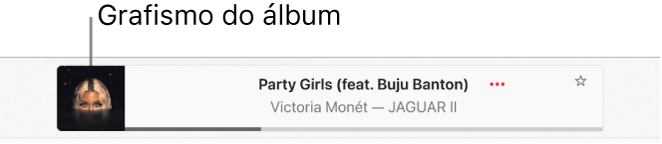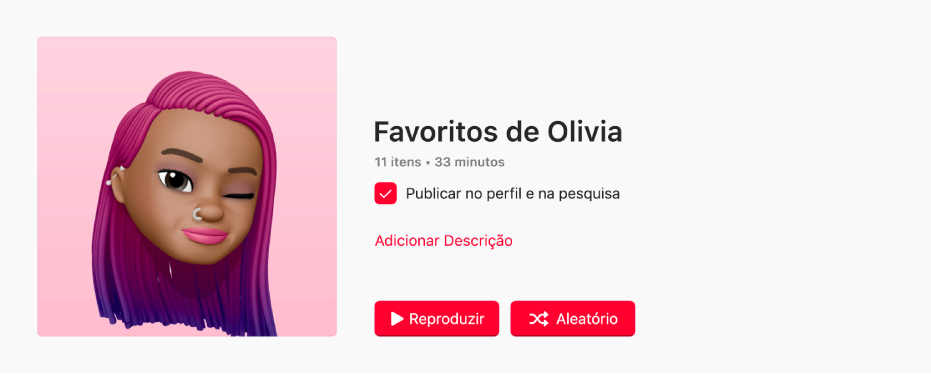Salve.
Adicione capa a um conteúdo no Apple Music do Windows
As músicas, álbuns e videoclipes comprados na iTunes Store ou baixados do Apple Music são fornecidos com capas. Também é possível adicionar suas próprias ilustrações a quaisquer músicas ou outros itens de sua biblioteca.
É possível adicionar vários tipos de arquivos de imagem estática, incluindo JPEG, PNG, GIF, TIFF e Photoshop. É necessário converter os arquivos WAV para outro formato antes de adicionar uma capa a eles.
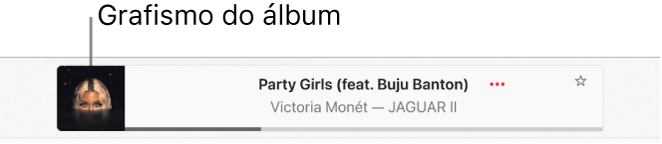
Também é possível alterar as capas de quaisquer playlist de sua biblioteca.
Adicione capas a músicas e vídeos
- No app Apple Music
 do computador com Windows, selecione Músicas na barra lateral.
do computador com Windows, selecione Músicas na barra lateral. - Selecione o botão Mais
 de uma música, escolha Propriedades, selecione Capa e faça um dos seguintes:
de uma música, escolha Propriedades, selecione Capa e faça um dos seguintes:
- Selecione Adicionar Capa, selecione um arquivo de imagem e selecione Abrir.
- Arraste o arquivo de imagem para a área de capa.
Alterar a capa de uma playlist
Você pode personalizar qualquer playlist, adicionando sua própria capa.
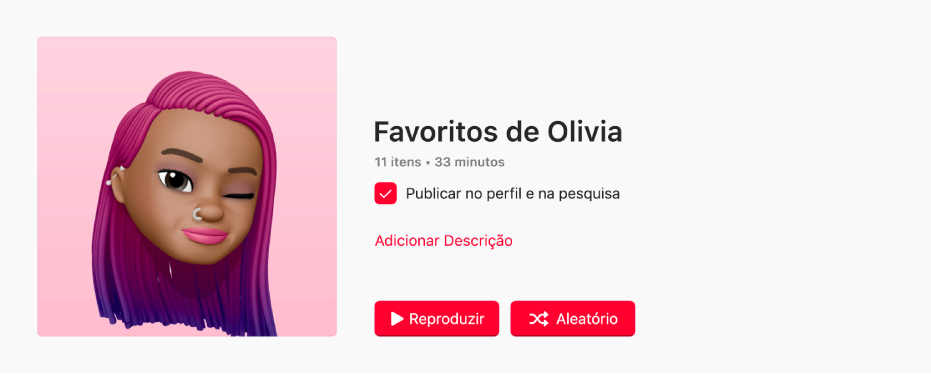
- No app Apple Music
 do computador com Windows, selecione uma playlist na barra lateral.
do computador com Windows, selecione uma playlist na barra lateral. - Selecione o botão Editar
 e faça uma destas ações:
e faça uma destas ações:
- Selecione o botão Adicionar
 e escolha um arquivo de imagem ou um item da sua fototeca.
e escolha um arquivo de imagem ou um item da sua fototeca. - Selecione uma das opções de capa (veja mais opções à esquerda ou direita).
- Selecione Concluído.
abraço